Windows 11 Nye funktioner at kende
Lanceret i 2015, Windows 10 er endelig ved at blive erstattet af et nyt styresystem fra Microsoft: Windows 11.
Denne artikel forklarer de bedste eksklusive funktioner i Windows 11, så du kan træffe en informeret beslutning om, hvorvidt en opgradering er den rigtige for dig.
Før du beslutter dig for, om du vil have Windows 11s nye funktioner, skal du sørge for, at den enhed, du planlægger at opgradere, opfylder Windows 11 minimum systemkrav.
Snap-layouts
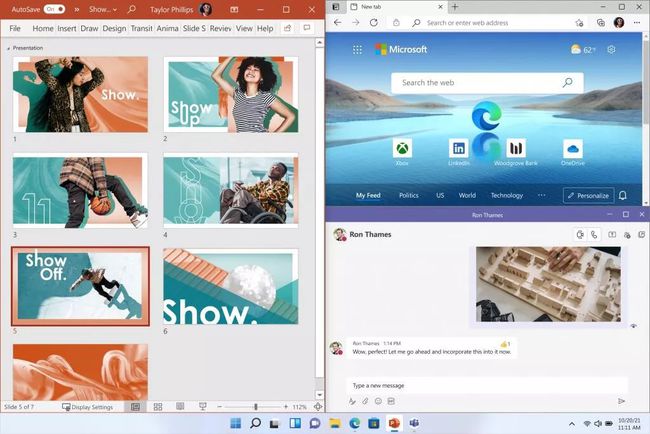
Microsoft
I Windows 10 kan du nemt ændre størrelsen på vinduer, så de fylder halvdelen af din skærm. I Windows 11 med Snap Layouts kan du nemt ændre størrelsen på og placere vinduer i enhver kvadrant på din skærm og konfigurere dem, som du vil.
Mellem knapperne 'Luk' og 'Minimer' øverst til højre i et vindue i Windows 11 er der en layoutknap, du nu kan klikke på for at justere og flytte dine vinduer meget nemmere.
Windows-opdateringer
I store dele af Windows 10's levetid har folk kritiseret den langsomme og påtrængende måde, Windows-opdateringer håndteres på. I Windows 11 tager Microsoft endnu et stort skridt for at løse dette ved at love, at Windows 11-opdateringer vil være 40 % mindre og dermed også blive leveret hurtigere.
Oven i dette lover Microsoft Windows Update-baggrundsinstallation, så brugere er frustrerede over, at deres enhed bliver overtaget af Microsoft til konstant at opdatere sig selv kan ånde lettet op, da opdateringer kan installeres, mens du bruger din enhed i Windows 11 lettere.
Widgets
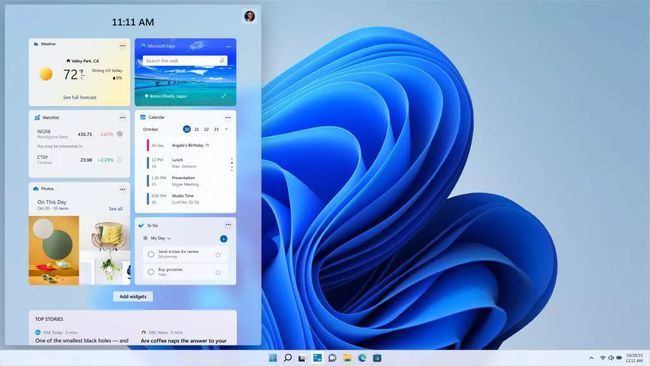
Microsoft
Widgets og andre lignende funktioner som Interesser på proceslinjen har for længst været en del af Windows, men Windows 10 valgt ikke selv at bruge widgets og i stedet koncentrere den slags funktioner i apps rullet ind i Microsoft Butik.
Widgets vender tilbage i Windows 11: Med et øjebliks varsel kan du få adgang til dine Widgets, som omfatter en række forskellige nyttige værktøjer og hjælpeprogrammer, der ofte er specifikke for dig og din placering, fra vejret udenfor til din ugentlige kalender og meget mere.
Android apps
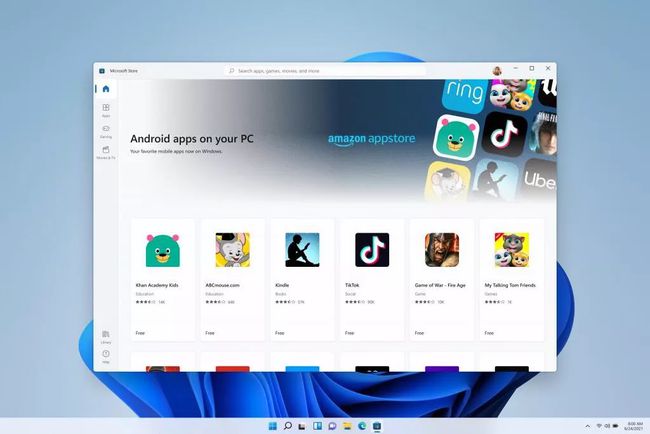
Microsoft
I Windows 11 kan du køre Android-apps indbygget på din Windows-enhed. Intet behov for en Android virtuel maskine eller en anden version designet specifikt til Windows.
Har et bestemt spil eller program kun tilgængeligt på Android, som du gerne vil bruge på din bærbare computer, tablet eller desktop? I Windows 11 tager det kun et par klik i Microsoft Store for at få disse apps op at køre.
Auto HDR
Hvis du har en moderne spillekonsol og en HDR-skærm, kan du aktivere HDR på systemniveau, som automatisk konverterer traditionelt SDR-indhold til HDR.
Nu er denne type HDR ikke nær så god som indhold, der kommer med sin egen HDR-implementering, men for brugere med en HDR-skærm, muligheden for faktisk at forbruge deres foretrukne daglige indhold i HDR er en pæn forbedring.
FAQ
-
Hvordan opgraderer jeg til Windows 11?
Gå til Microsoft Store for at få Windows 11-opdateringen. Windows 11 er gratis for Windows 10-brugere såvel som Windows 7, 8 eller 8.1-brugere med en produktnøgle.
-
Hvordan tilføjer jeg programmer til opstart i Windows 11?
Gå til Start > Indstillinger og vælg Start op i sektionen Apps. Derfra kan du vælge, hvilke apps der skal starte, når Windows 11 starter op.
-
Hvordan får jeg den klassiske startmenu tilbage i Windows 11?
Til få den klassiske startmenu i Windows 11, åbn Registreringseditor og tilføj Start_ShowClassicMode værdi til en nøgle indeni HKEY_CURRENT_USER. Skift værdidata til 1, og genstart derefter din pc.
